
Naposledy aktualizováno dne

Microsoft Word usnadňuje přidání stejného zápatí na každou stránku, ale co když chcete různá zápatí? Naučte se vytvářet různá zápatí ve Wordu.
Microsoft Word je výkonný nástroj pro vytváření všech druhů dokumentů, ať už jde o dopis, esej nebo plakát.
Můžete si přizpůsobit každou sekci své stránky, od názvu stránky po záhlaví a zápatí. Do Words můžete například přidat různá zápatí, což vám umožní přizpůsobit vzhled každé stránky.
Pokud chcete ve Wordu vytvořit různá zápatí, postupujte takto.
Jak vytvořit zápatí ve Wordu
Než budete moci vytvořit různá zápatí, musíte vědět, jak vytvořit své první zápatí.
Zde je návod, jak přidat zápatí ve Wordu:
- Klikněte na Vložit Jídelní lístek.
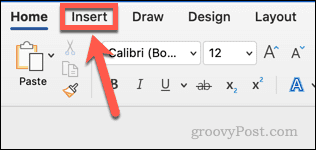
- Klikněte Zápatí.
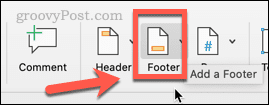
- Z nabízených možností vyberte styl zápatí, který chcete použít.
- Pokud nechcete použít žádný ze stylů zápatí, klikněte na Upravit zápatí na vytvořte si vlastní zápatí.
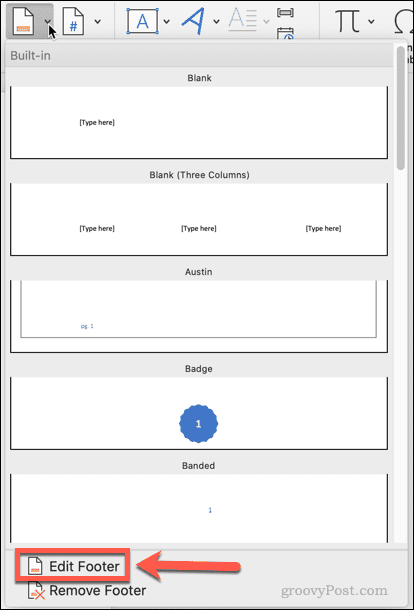
- Upravte nebo přidejte text do zápatí.
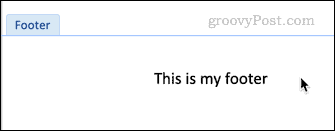
- Klikněte Zavřete záhlaví a zápatí nebo stiskněte Esc k východu.
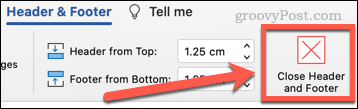
Vaše zápatí je nyní vytvořeno. Pokud jej chcete upravit, stačí dvakrát kliknout na zápatí.
Jak vytvořit jiné zápatí ve Wordu pro první stránku
Možná budete chtít jiné zápatí pouze pro první stránku dokumentu. To může být případ, pokud váš dokument obsahuje například titulní stránku.
Chcete-li vytvořit jiné zápatí ve Wordu pro první stránku:
- Klikněte na Vložit Jídelní lístek.
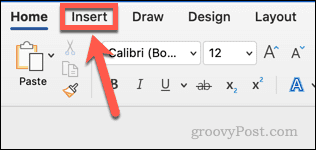
- Klikněte na Zápatí.
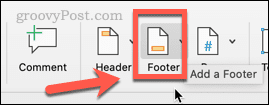
- Vyberte styl zápatí, který chcete použít.
- Pokud nechcete použít žádný ze stylů zápatí, klikněte na Upravit zápatí.
- Zkontrolovat Jiná první stránka zaškrtávací políčko.
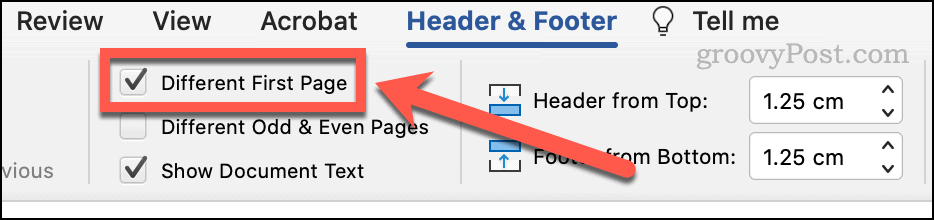
- Vaše první zápatí bude mít nyní štítek Zápatí první stránky.
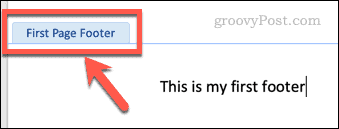
- Upravte toto zápatí a stiskněte Esc k východu.
- Přejděte dolů na další stránku a dvakrát klikněte na zápatí.
- Upravit toto zápatí. Toto se stane zápatím pro všechny stránky kromě první.
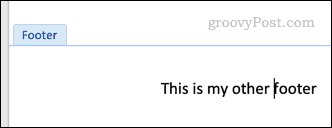
- lis Esc ukončete (nebo klikněte myší mimo pole zápatí).
Jak vytvořit různá zápatí ve Wordu pro liché a sudé stránky
Je také možné vytvořit různá zápatí pro liché a sudé stránky. Můžete to chtít udělat, pokud například vytváříte tištěný dokument s čísly stránek a chcete, aby se tato čísla stránek vždy objevovala na nesvázaném okraji stránky.
Chcete-li vytvořit jiné zápatí ve Wordu pro liché a sudé stránky:
- Klikněte na Vložit Jídelní lístek.
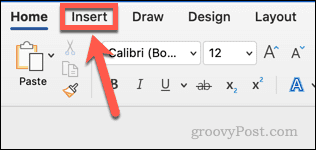
- Klikněte na Zápatí.
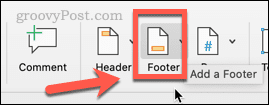
- Vyberte styl zápatí, který chcete použít.
- Pokud nechcete použít žádný ze stylů zápatí, klikněte na Upravit zápatí.
- Zkontrolovat Různé liché a sudé stránky zaškrtávací políčko.
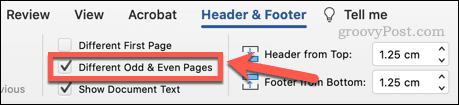
- Vaše první zápatí bude mít nyní štítek Zápatí liché stránky.
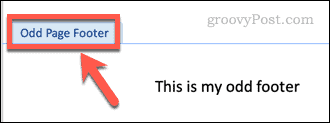
- Upravte toto zápatí a stiskněte Esc k východu. Toto se stane zápatím pro všechny liché stránky.
- Přejděte dolů na další stránku a dvakrát klikněte na zápatí, které bude označeno Zápatí sudé stránky.
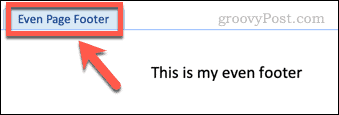
- Upravit toto zápatí. Toto se stane zápatím pro všechny sudé stránky.
- lis Esc k východu.
Jak vytvořit různá zápatí v aplikaci Word pro jakoukoli stránku
Co když chcete mít více různých zápatí? Je to možné, ale je to trochu složitější.
Zde je postup:
- Klikněte na Vložit Jídelní lístek.
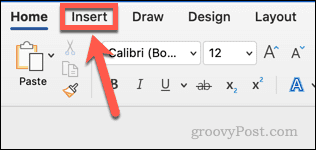
- Klikněte na Zápatí.
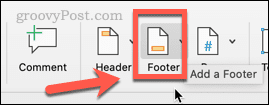
- Vyberte styl zápatí, který chcete použít.
- Klikněte na Upravit zápatí upravit některý z nich.
- Vytvořte své první zápatí a stiskněte Esc k východu.
- Nyní přesuňte kurzor na poslední stránku, kde chcete, aby se toto zápatí zobrazilo.
- Klikněte na Rozložení nabídce a poté klikněte na Přestávky.
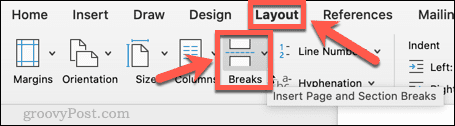
- Pod Přestávky v oddílech, klikněte na Další strana.
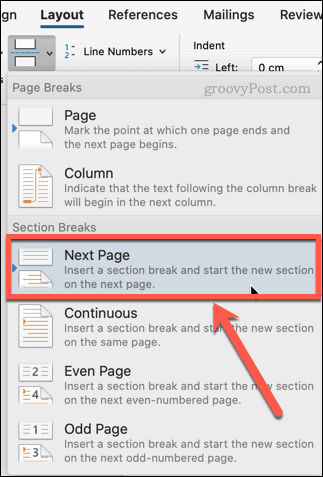
- Přejděte na konec stránky a dvakrát klikněte na zápatí. Nyní by se to mělo přečíst Zápatí -Oddíl 2-.
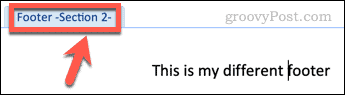
- Klikněte na Odkaz na předchozí v pásu karet. Toto tlačítko by mělo být zrušeno, aby se zajistilo, že zápatí budou v každé sekci jiná.
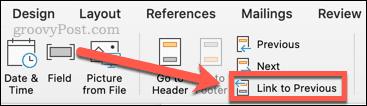
- Upravte zápatí a pak stiskněte Esc k východu.
- Opakujte kroky 5-9 výše a vytvořte tolik různých zápatí, kolik chcete.
Vytváření vlastních dokumentů aplikace Word
Pomocí výše uvedených kroků budete moci vytvořit různá zápatí pro své dokumenty Word.
Čím více toho o Wordu víte, tím více jej můžete přimět dělat to, co skutečně chcete, spíše než to, co si myslí, že chcete. Například můžete změnit písmo celého dokumentu aplikace Word opravit jakékoli nežádoucí změny písma. Je také užitečné vědět jak upravit odrážky v seznamu odrážek nebo čísel v aplikaci Word když se vám formátování začne kazit.
Podívejte se na tyto 10 základních tipů pro Microsoft Word dozvědět se více.
Jak najít kód Product Key pro Windows 11
Pokud potřebujete přenést svůj produktový klíč Windows 11 nebo jej jen potřebujete k provedení čisté instalace operačního systému,...
Jak vymazat mezipaměť Google Chrome, soubory cookie a historii prohlížení
Chrome odvádí skvělou práci při ukládání vaší historie procházení, mezipaměti a souborů cookie za účelem optimalizace výkonu vašeho prohlížeče online. Její postup...
Přizpůsobení cen v obchodě: Jak získat online ceny při nakupování v obchodě
Nákup v obchodě neznamená, že musíte platit vyšší ceny. Díky zárukám dorovnání ceny můžete získat online slevy při nákupu v...
Jak darovat předplatné Disney Plus pomocí digitální dárkové karty
Pokud jste si užívali Disney Plus a chcete se o to podělit s ostatními, zde je návod, jak si koupit předplatné Disney+ Gift za...



